يعد Realtek 8812AU مجموعة شرائح لاسلكية يمكنها ذلكالتعامل مع اتصالات الشبكة في AC (5 جيجا هرتز ، واتصالات 2GHz أقل أيضا. تعتبر الشريحة الأكثر استخدامًا في محول Netgear A6100 USB WiFi. بشكل افتراضي ، لا تعمل مجموعة الشرائح اللاسلكية هذه على نظام Linux عبر برامج تشغيل مفتوحة المصدر في النواة. يتوفر دعم لنظام التشغيل Ubuntu Linux ، نظرًا لوجود برامج تشغيل غير مجانية سيقوم نظام التشغيل بإعدادها أثناء عملية التثبيت الأولية. بصرف النظر عن دعم Ubuntu لـ A6100 ، فإن توزيعات Linux الأخرى لا تتمتع بأي دعم.
نظرًا لعدم وجود دعم جيد لـمحول Netgear A6100 USB WiFi بشكل افتراضي على Linux ، يجب على المستخدمين الذين يتطلعون إلى استخدام بطاقة Realtek 8812AU WiFi على Linux تثبيت برامج التشغيل يدويًا على نواة Linux الخاصة بهم. نظرًا لصعوبة تثبيت برامج التشغيل على نظام Linux ، سنعرض لك عملية سهلة خطوة بخطوة حول كيفية تمكينها.
ملاحظة: تعمل هذه التعليمات مع جميع أجهزة USB WiFi التي تستخدم مجموعة شرائح Realtek 8812AU.
إعداد بيئة البناء
يتطلب برنامج تشغيل Realtek 8812AU WiFi لنظام التشغيل Linux إنشاءه من التعليمات البرمجية المصدر. لذا ، قبل تنزيل برنامج التشغيل ، يجب عليك تثبيت حزم برامج وقت البناء الضرورية.
يتطلب تثبيت حزم وقت البناء على Linux الجهاز الطرفي. لفتح نافذة طرفية ، اضغط Ctrl + Alt + T أو Ctrl + Shift + T على لوحة المفاتيح. بعد ذلك ، بمجرد وصولك إلى سطر الأوامر ، اتبع إرشادات التثبيت التي تتوافق مع توزيع Linux أدناه.
أوبونتو
انقر فوق "البرامج والتحديثات" وحدد "برامج تشغيل إضافية". ومن هناك ، ستتمكن بسهولة من تثبيت برامج تشغيل WiFi لهذا الجهاز ، دون الحاجة إلى إنشاء الشفرة من المصدر.
ديبيان
sudo apt-get install build-essential git dkms -y
قوس لينكس
sudo pacman -S dkms base-devel
فيدورا
sudo dnf install dkms kernel-devel kernel-headers git sudo dnf groupinstall "Development Tools"
زحمة
sudo zypper in -t pattern devel_C_C++ devel_kernel sudo zypper install dkms git
قم بتنزيل ملفات برنامج التشغيل
توجد ملفات برنامج التشغيل 8812AU من Realtek على الإنترنت ، ويتم استضافتها عبر GitHub. للحصول على ملفات برنامج التشغيل الضرورية لعمل بطاقات WiFi مع مجموعة شرائح Realtek 8812AU على نظام Linux ، استخدم بوابة استنساخ القيادة أدناه.

git clone https://github.com/gnab/rtl8812au.git /usr/src/8812au-4.2.2/
اسمح بتنزيل الملفات إلى دليل "/usr/src/8812au-4.2.2/". يجب أن يذهبوا إلى هذا الدليل ، وإلا فلن يعمل برنامج التشغيل ، بمجرد تثبيته ، مع DKMS. بعد كل شيء يتم تنزيله ، استخدم القرص المضغوط أمر بنقل جلسة العمل الطرفية الخاصة بك إلى الدليل "/usr/src/8812au-4.2.2/".
cd /usr/src/8812au-4.2.2/
يتطلب إنشاء برامج التشغيل وتثبيتها على Linux امتيازات الجذر. للحصول على امتيازات الجذر مع المستخدم الحالي ، استفد من sudo-s الأمر ، حيث إنه سيحتفظ بقشرة سطر الأوامر في دليل العمل الحالي ، ولكن يمكنك التبديل إلى الجذر للمستخدم.
sudo -s
باستخدام حزب المحافظين الأمر ، انسخ ملف برنامج التشغيل "8812au.ko" المضمن إلى دليل الوحدة النمطية لنواة Linux التي تقوم بتشغيلها حاليًا. لتسهيل ذلك ، أضفنا $ uname -r أمر. سيتم اكتشاف معلومات النواة تلقائيًا.
cp 8812au.ko /lib/modules/$(uname -r)/kernel/drivers/net/
بمجرد أن يكون ملف برنامج التشغيل في الموقع الصحيح ، قم بتشغيل depmod أمر.
depmod
جري depmod يجب أن يستغرق بضع ثوانٍ ، ولا يجب طباعة أي إخراج في الجهاز. عند الانتهاء من ذلك ، تكون المحطة قابلة للاستخدام مرة أخرى.
في هذه المرحلة ، يجب أن يكون برنامج تشغيل USB أعلى وقيد التشغيل ، وليست هناك حاجة للذهاب إلى أبعد من ذلك إذا كنت لا تحتاج إلى DMKS. ومع ذلك ، يرجى تفهم أن تخطي خطوات DKMS يعني أنه يجب إعادة تثبيت برنامج التشغيل يدويًا بعد كل تحديث kernel.
إعداد DKMS
DKMS (دعم وحدة Kernel الديناميكية) هوإطار عمل Linux kernel الذي يسمح بإعادة تثبيت وحدات kernel Linux الخارجية (مثل برنامج تشغيل WiFi) تلقائيًا في كل مرة يتلقى فيها Linux kernel تحديثًا جديدًا.
يعد إعداد برنامج التشغيل هذا في DKMS فكرة ممتازة ، وسيستغرق الأمر الكثير من الصداع عند إعداد جهاز Netgear AC1600 USB أو أي جهاز WiFi USB آخر باستخدام مجموعة شرائح Realtek 8812AU.
لبدء إعداد DMKS ، أضف الوحدة النمطية 8812au إلى نظام DKMS مع إضافة dkms أمر.
dkms add -m 8812au -v 4.2.2
بعد إضافة وحدة مع إضافة الأمر ، لقد حان الوقت لوضعه في نواة Linux. بناء من خلال DKMS يتم مع بناء dkms أمر.
dkms build -m 8812au -v 4.2.2
يجب ألا يستغرق البناء وقتًا طويلاً ، لأن الوحدة النمطية مثبتة بالفعل على النظام. إذا واجهت أي أخطاء في الجهاز أثناء الإنشاء ، فأعد تمهيد نظام التشغيل Linux PC الخاص بك وجرب استخدام بناء dkms القيادة مرة أخرى ، وكل شيء يجب أن تعمل بشكل جيد.
عندما تم بناء الوحدة مع dkms، يمكنك تثبيته باستخدام dkms.
sudo dkms install -m 8812au -v 4.2.2
مع كل الأشياء DMKS الخروج من الطريق ، استخدم صدى صوت الأمر أدناه للتأكد من أن برنامج التشغيل يتم تحميله تلقائيًا عند بدء التشغيل.
echo 8812au | sudo tee -a /etc/modules
على افتراض أنك اتبعت جميع الخطوات بشكل صحيح ، يجب أن تعمل بطاقة Realtek 8812AU WiFI بشكل مثالي على نظام Linux!

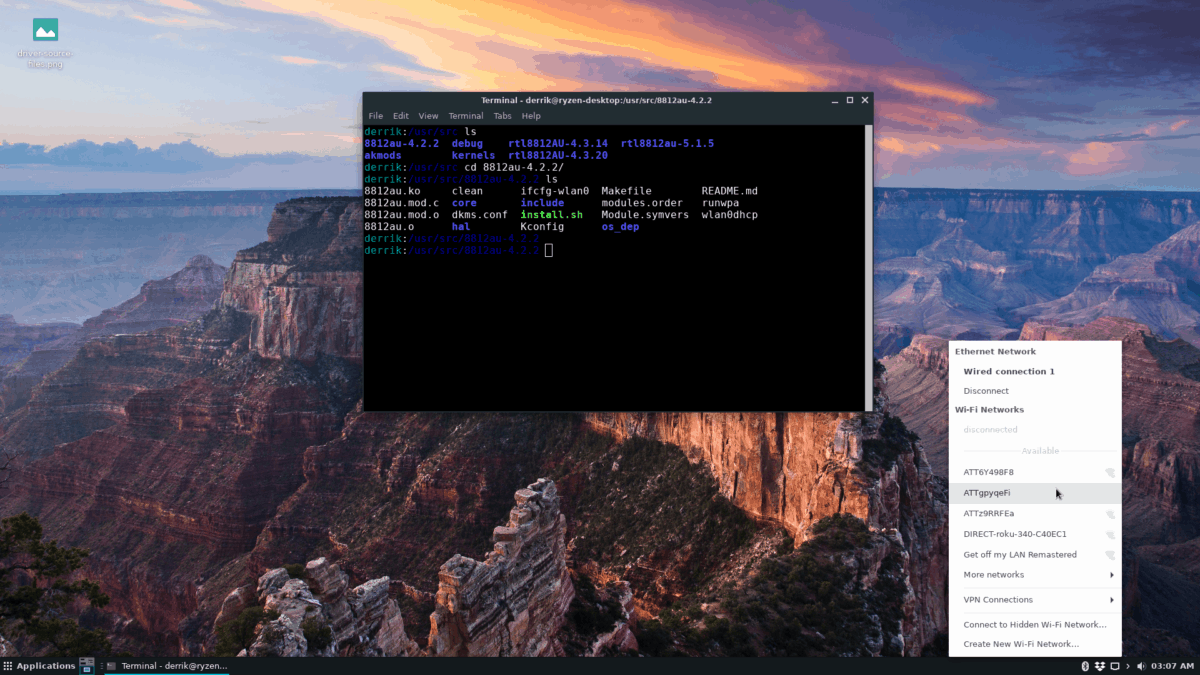












تعليقات